时间:2014-09-10 15:02:00 作者:咕噜噜 来源:系统之家 1. 扫描二维码随时看资讯 2. 请使用手机浏览器访问: https://m.xitongzhijia.net/xtjc/20140910/26457.html 手机查看 评论 反馈
使用Win8系统的朋友隔一段时间都会收到系统的更新补丁提示,有时候由于一些原因我们并没有及时更新补丁,之后想再更新时又发现补丁太多,有没有什么办法能让我们自己选择想要更新的重要补丁呢?想必这个问题很多Win8用户都不清楚吧,下面为大家分享下具体的操作方法,有此需求的朋友可以参考下哈,希望对大家有所帮助。
1、“控制面板”中将查看方式修改成大图标,找到“Windows更新”。
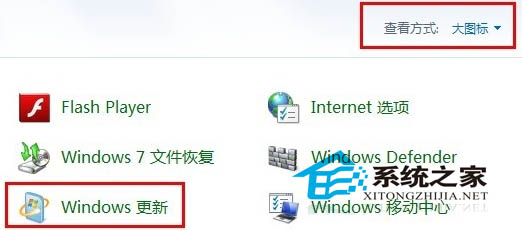
2、在弹出界面左上角位置选择“更改设置”。
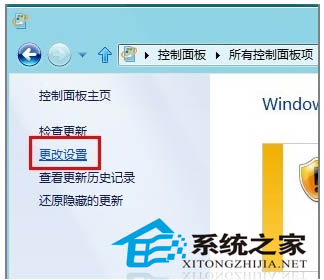
3、点击“检查更新”,然后在Windows更新中查看“重要更新”和“可选更新”,单击进入。
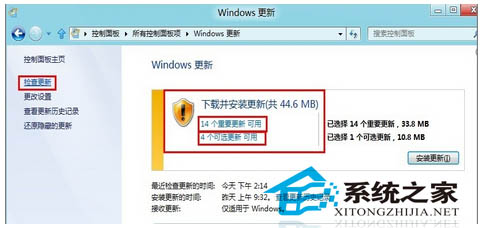
4、在更新中可以选择“重要”和“可选”的更新,然后将前面复选框勾选就可以选择需要更新的补丁了, 右下角会显示出我们需要更新的大小,然后选择“安装”即可。
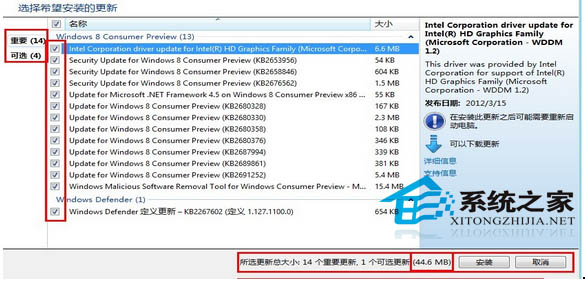
通过上述操作,你就能自己选择想要更新的补丁了,而不必每个补丁都更新过去,像有一些补丁其实对系统并没有太大作用,甚至有些补丁造成系统不稳定出现蓝屏等待呢个,我们完全可以选择不去更新,既有效的节省了系统空间,还节省了你的宝贵时间。
发表评论
共0条
评论就这些咯,让大家也知道你的独特见解
立即评论以上留言仅代表用户个人观点,不代表系统之家立场